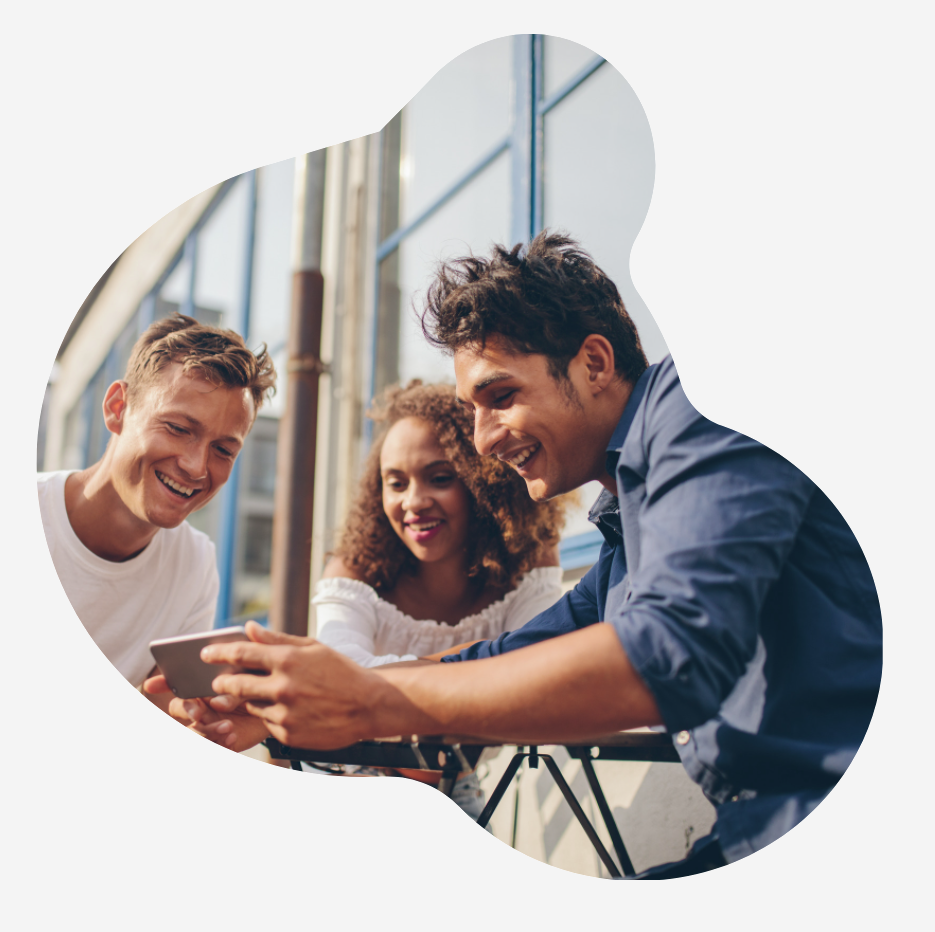Cerca per argomento:
Compatibilità di sistema
Domande più frequenti sui dati
Product Troubleshooting
Vedi le domande frequenti:
Candidati Domande frequenti
La prima volta che visiti la piattaforma TalentCentral™ per completare una valutazione, dovrai creare un account.
Clicca sul link nell’e-mail di invito (nell’immagine seguente è evidenziato in giallo).
Apparirà quindi la pagina seguente. Clicca su Crea un account.
Inserisci i tuoi dati nei campi obbligatori e clicca su Invia. Per accedere nuovamente, se necessario, dovrai ricordare la password scelta in questa fase.
Segui le istruzioni a video per passare alla tua valutazione.
Se non hai trovato una risposta in questo articolo, prova uno degli articoli seguenti:
- L’email di invito suggerisce di effettuare il log in per mezzo della password esistente, ma inserendola, non riesco ad accedere al sistema. Devo utilizzare la password del mio PC?
- Cosa fare in caso di password dimenticata?
- Cosa devo fare se dimentico il mio nome utente?
In caso di domande puoi contattare tuo Team di Supporto Tecnico di competenza, cliccando sul tasto Modulo di contatto al lato destro della pagina.
Se ricevi un messaggio d'errore mentre accedi ai test, elimina la cache e la cronologia internet nel browser e carica nuovamente il test. Nel caso in cui il problema dovesse persistere, prova le seguenti soluzioni:
Errore 404
Errore 403
Errore 502 (Bad gateway)
Errore: This site is currently unavailable while we perform scheduled release activities.
Errore: This assessment was previously closed before completion and needs to be reset.
Errore: Oops, there's an error.
Errore: There has been an error processing your request.
Nel caso in cui avessi qialche domanda puoi contattare tuo Team di Supporto Tecnico di competenza cliccando sul tasto Modulo di contatto al lato destro della pagina web.
Errore 404
Errore 404
Errore 403
Errore 502 (Bad gateway)
Errore: This site is currently unavailable while we perform scheduled release activities.
Errore: This assessment was previously closed before completion and needs to be reset.
Errore: Oops, there's an error.
Errore: There has been an error processing your request.
Nel caso in cui avessi qialche domanda puoi contattare tuo Team di Supporto Tecnico di competenza cliccando sul tasto Modulo di contatto al lato destro della pagina web.
Errore 404
Il codice di errore #404 viene generato quando il link non è riconosciuto o è invalido. Pertanto le consigliamo di copiare il link completo e di incollarlo direttamente sulla barra degli indirizzi del Suo browser.
Se riscontri questo errore, contattateci il prima possibile cliccando sul tasto Modulo di contatto al lato destro della pagina web.
Errore 403
L’errore 403 indica che l’accesso al sito non è consentito. Nelle piattaforme SHL, questo errore appare solitamente durante i periodi di manutenzione programmata. Per cui si prega di riprovare ad accedere una volta terminato tale periodo. Cliccate Cosa devo fare quando il sistema di valutazione non è accessibile a causa di aggiornamenti in corso? per ulteriori informazioni in merito ai periodi di manutenzione programmata. Se si ritiene che l’errore non sia dovuto alla manutenzione del sistema, si prega di contattare l’azenda che vi ha invitati a completare i test.
Nel caso in cui avessi qialche domanda puoi contattare tuo Team di Supporto Tecnico di competenza cliccando sul tasto Modulo di contatto al lato destro della pagina web.
Errore 502 (Bad gateway)
Questo errore appare solitamente quando il server non è disponibile e l’accesso va in time out. Se riscontri questo errore, contattateci il prima possibile cliccando sul tasto Modulo di contatto al lato destro della pagina web.
Errore: This site is currently unavailable while we perform scheduled release activities.
Cliccate Cosa devo fare quando il sistema di valutazione non è accessibile a causa di aggiornamenti in corso? per ulteriori informazioni in merito ai periodi di manutenzione programmata.
Errore: This assessment was previously closed before completion and needs to be reset.
Questo errore indica che si è stati scollegati dal sistema mentre si stava completando il test. Si prega di contattare l’azienda o il Supporto Tecnico per richiedere che il test venga resettato.
Potete contattare il Supporto Tecnico locale cliccando sul tasto Modulo di contatto al lato destro della pagina web.
Errore: Oops, there's an error.
Se riscontri questo errore, elimina la cache e la cronologia internet nel browser e carica nuovamente il test. Qualora il problema dovesse persistere, contattateci il prima possibile cliccando sul tasto Modulo di contatto al lato destro della pagina web.
Errore: There has been an error processing your request.
Se riscontri questo errore, elimina la cache e la cronologia internet nel browser e carica nuovamente il test. Qualora il problema dovesse persistere, contattateci il prima possibile cliccando sul tasto Modulo di contatto al lato destro della pagina web.
Al completamento dei test, i risultati vengono inviati all'azienda per la quale questi sono stati completati.
Al fine di tutelare la riservatezza dei Vs risultati, questi saranno accessibili soltanto all'individuo indicato come destinatario all'interno dell'azienda. Per questo motivo, i team di supporto SHL non potranno comunicare i risultati a chi ne fará richiesta. É tuttavia possibile confermare l’avvenuto (o meno) completamento dei test.
Per ottenere un feedback sulla VS performance o per informazioni sulla fase successiva del processo di selezione, consigliamo di contattare direttamente l'azienda presso la quale é stata depositata domanda di lavoro. I team di supporto SHL non sono autorizzati a fornire i dettagli di contatto dell'azienda. É necessario infatti ricavare i contatti dalle e-mail ricevute dalla medesima o consultarne il sito internet. La tipologia di feedback fornito dipenderà dalle scelte attuate dall'azienda.
Nel caso in cui avessi qialche domanda puoi contattare tuo Team di Supporto Tecnico di competenza cliccando sul tasto Modulo di contatto al lato destro della pagina web.
Al fine di tutelare la riservatezza dei Vs risultati, questi saranno accessibili soltanto all'individuo indicato come destinatario all'interno dell'azienda. Per questo motivo, i team di supporto SHL non potranno comunicare i risultati a chi ne fará richiesta. É tuttavia possibile confermare l’avvenuto (o meno) completamento dei test.
Per ottenere un feedback sulla VS performance o per informazioni sulla fase successiva del processo di selezione, consigliamo di contattare direttamente l'azienda presso la quale é stata depositata domanda di lavoro. I team di supporto SHL non sono autorizzati a fornire i dettagli di contatto dell'azienda. É necessario infatti ricavare i contatti dalle e-mail ricevute dalla medesima o consultarne il sito internet. La tipologia di feedback fornito dipenderà dalle scelte attuate dall'azienda.
Nel caso in cui avessi qialche domanda puoi contattare tuo Team di Supporto Tecnico di competenza cliccando sul tasto Modulo di contatto al lato destro della pagina web.
Le etensioni dei limiti di tempo per i test richiedono l'approvazione da parte dell'organizzazione per la quale stai effettuando il test.
Fai riferimento al tuo reclutatore per sapere se hai diritto a tempi aggiuntivi per completare le valutazioni.
Fai riferimento al tuo reclutatore per sapere se hai diritto a tempi aggiuntivi per completare le valutazioni.
Il reclutatore potrebbe chiederti di dimostrare la tua condizione fisica.
When you take our Video Interview test, your responses will be recorded via headphones and webcam, and you will be scored based on your responses. You will need the following before you attempt the test:
- PC or laptop
- Webcam connected to the system or built-in laptop webcam
- Headphones with microphone (some systems offer built in microphone option; please do not use wireless headphones)
- Uninterrupted internet network (min speed of 256Kbps)
Si prega di fare clic qui per controllare che il Vostro browser sia compatibile con il test. Nel caso sia necessario avvalersi di ulteriore supporto, si prega di compilare il modulo in fondo alla pagina del browser modo da inviare le informazioni necessarie al nostro team di supporto.
In caso di domande puoi contattare tuo Team di Supporto Tecnico di competenza, cliccando sul tasto Modulo di contatto al lato destro della pagina.
Per consentirci di elaborare la Sua richiesta, scriva un’e-mail all’indirizzo dataquestions@shl.com con i seguenti dettagli:
- Il tipo di valutazione e la data in cui è stata completata;
- Nome completo e indirizzo e-mail utilizzati; e
- Se si è sottoposto alla valutazione su richiesta di una specifica organizzazione (ovvero nell’ambito di una domanda di assunzione), il nome di quell’organizzazione.
Laddove forniamo una valutazione per conto di uno dei nostri clienti, non possiamo eliminare informazioni dai nostri sistemi senza l’esplicita autorizzazione dei clienti. Se vuoi che i tuoi dati vengano cancellati, ti invitiamo a contattare direttamente l’organizzazione per la quale hai completato i test, specificando quali dei tuoi dati personali vuoi che vengano cancellati. Una volta ricevute instruzioni dal nostro cliente, agiremo in conformitá con tali istruzioni relative ai tuoi dati personali.
- Il tipo di valutazione e la data in cui è stata completata;
- Nome completo e indirizzo e-mail utilizzati; e
- Se si è sottoposto alla valutazione su richiesta di una specifica organizzazione (ovvero nell’ambito di una domanda di assunzione), il nome di quell’organizzazione.
Laddove forniamo una valutazione per conto di uno dei nostri clienti, non possiamo eliminare informazioni dai nostri sistemi senza l’esplicita autorizzazione dei clienti. Se vuoi che i tuoi dati vengano cancellati, ti invitiamo a contattare direttamente l’organizzazione per la quale hai completato i test, specificando quali dei tuoi dati personali vuoi che vengano cancellati. Una volta ricevute instruzioni dal nostro cliente, agiremo in conformitá con tali istruzioni relative ai tuoi dati personali.
1. What is the test all about?
This is an AI driven Online Interview platform where your responses will be recorded via headphone and webcam and you will be scored based on the respones recorded.
2. What is the test duration?
20-25 mins
3) What are the technical requirements to take the test?
Answer: The test has 4 basic requirements:
- A Personal Computer / Laptop
- A Webcam connected to the System (Not required in case of Laptop with functional in-built Webcam)
- Headphones with microphone
- Smooth and uninterrupted Internet connectivity; Download and Upload Speed of minimum 1 Mbps (throughout the testing session, which will last for approximately 20 minutes)
Alcuni test si aprono in una finestra pop-up separata, occorrerà pertanto disabilitare il blocco pop-up sul vostro PC, in quanto quest'ultimo potrebbe bloccare l'apertura della finestra contentente il test. Vi ricordiamo inoltre, che tutti i browser più recenti contengono un blocco pop-up preinstallato. Questo vale anche per alcuni software anti-virus e toolbars. In tal caso, Vi raccomandiamo di fare riferimento al manuale del vostro software anti-virus per istruzioni su come disabilitare temporaneamente il blocco pop-up.
Microsoft Edge:
1) Cliccare sui 3 puntini nell'angolo superiore destro della finestra del browser
2) Cliccare su Impostazioni
3) Selezionare l'opzione Visualizza impostazioni avanzate
4) Scorrere il cursore dell'opzione Blocca i popup su Disattivato
Firefox:
(versioni anteriori di Firefox)
1) Cliccare sull'icona Firefox
2) Cliccare su Opzioni e nuovamente su Opzioni
3) Andare nella sezione Contenuti
4) Deselezionare Blocca finestre Pop-up
5) Cliccare su OK
(Firefox, versione 57 e successive)
1) Andare sull'icona Apri menu (3 linee orizzontali) e cliccare su Opzioni
2) Cliccare su Privacy e sicurezza
3) Andare alla sezione Permessi
4) Deselezionare Blocca le finestre pop-up
Google Chrome:
(versioni anteriori di Google Chrome)
1) Cliccare sull'icona Impostazioni (le 3 linee orizzontali) e cliccare su Impostazioni
2) Scorrere col cursore verso il basso e clic su Mostra impostazioni avanzate...
3) Click Impostazioni Contenuti sotto al paragrafo Privacy
4) Far scorrere verso il basso fino a quando si visualizza la sezione Popups e selezionare Permetti ai tutti i siti di aprire finestre popups
(Google Chrome, versione 63 e successive)
1) Andare sull'l'icona di Google Chrome Personalizza e controlla (3 puntini) e cliccare su Impostazioni
2) Scorrere verso il basso e cliccare sul pulsante Avanzate
3) Cliccare su Impostazioni contenuti sotto a Privacy e sicurezza
4) Cliccare sulla sezione Popup e abilitare i popup
Safari (solo Mac):
1) Cliccare su Safari
2) Cliccare su Preferenze
3) Vai ai "Siti"
4) Deselezionare Blocco finestre a comparsa
Microsoft Edge:
1) Cliccare sui 3 puntini nell'angolo superiore destro della finestra del browser
2) Cliccare su Impostazioni
3) Selezionare l'opzione Visualizza impostazioni avanzate
4) Scorrere il cursore dell'opzione Blocca i popup su Disattivato
Firefox:
(versioni anteriori di Firefox)
1) Cliccare sull'icona Firefox
2) Cliccare su Opzioni e nuovamente su Opzioni
3) Andare nella sezione Contenuti
4) Deselezionare Blocca finestre Pop-up
5) Cliccare su OK
(Firefox, versione 57 e successive)
1) Andare sull'icona Apri menu (3 linee orizzontali) e cliccare su Opzioni
2) Cliccare su Privacy e sicurezza
3) Andare alla sezione Permessi
4) Deselezionare Blocca le finestre pop-up
Google Chrome:
(versioni anteriori di Google Chrome)
1) Cliccare sull'icona Impostazioni (le 3 linee orizzontali) e cliccare su Impostazioni
2) Scorrere col cursore verso il basso e clic su Mostra impostazioni avanzate...
3) Click Impostazioni Contenuti sotto al paragrafo Privacy
4) Far scorrere verso il basso fino a quando si visualizza la sezione Popups e selezionare Permetti ai tutti i siti di aprire finestre popups
(Google Chrome, versione 63 e successive)
1) Andare sull'l'icona di Google Chrome Personalizza e controlla (3 puntini) e cliccare su Impostazioni
2) Scorrere verso il basso e cliccare sul pulsante Avanzate
3) Cliccare su Impostazioni contenuti sotto a Privacy e sicurezza
4) Cliccare sulla sezione Popup e abilitare i popup
Safari (solo Mac):
1) Cliccare su Safari
2) Cliccare su Preferenze
3) Vai ai "Siti"
4) Deselezionare Blocco finestre a comparsa
In caso di domande puoi contattare tuo Team di Supporto Tecnico di competenza, cliccando sul tasto Modulo di contatto al lato destro della pagina.
Please note this article applies to the AMCAT / TalentCentral+ Candidate Experience for assessments – if the code you have received is not listed please Contact Us
1. Error Code IC200
You are logging in with an Invalid username and/or password, we request you to check your credentials again and try to log back in the test, the credentials are case sensitive.
You are logging in with an Invalid username and/or password, we request you to check your credentials again and try to log back in the test, the credentials are case sensitive.
2. Error Code LEX200
Your test has been invalidated. You will not be able to resume your test. Please contact the person who asked you to complete the test for further details.
Your test has been invalidated. You will not be able to resume your test. Please contact the person who asked you to complete the test for further details.
3. Error Code TC100
You have either completed or submitted your test. You will not be able to resume your test. Please contact the person who asked you to complete the test for further details.
You have either completed or submitted your test. You will not be able to resume your test. Please contact the person who asked you to complete the test for further details.
4. Error Code LEX100
Your test login credentials have expired. You will not be able to attempt the test. Please contact the person who asked you to complete the test for further details.
Your test login credentials have expired. You will not be able to attempt the test. Please contact the person who asked you to complete the test for further details.
5. Error Code ETA100
Your test is not yet activated. Please try again during your assigned testing window.
Your test is not yet activated. Please try again during your assigned testing window.
6. Other Error Codes
|
Error Code
|
Reason
|
|
AUD100
|
You have been logged out because audio recording could not be started
|
|
CAP100
|
Your Captcha information does not match
|
|
DCH100
|
You are attempting to login from a different device. Please log in from your original test device
|
|
DCO100
|
This assessment is not supported on a Mac, please continue your assessment in Windows
|
|
FIP100
|
Access denied. You are attempting to log in from a forbidden IP address [%s]
|
|
FSI100
|
The user has been logged out because they have misused the 'full-screen' function
|
|
GLL100
|
You have been logged out of the test because your location could not be detected or because location information was blocked
|
|
GLL200
|
Unable to capture geo location
|
|
HWI100
|
Audio playback failed. Please check your computer's speakers and microphone
|
|
IC100
|
Invalid SVAR ID requested
|
|
IC200
|
Invalid username and/or password. Please try again
|
|
IC300
|
Security question answer not found
|
|
IC400
|
Security question information not provided. Cannot proceed
|
|
IC500
|
SVAR ID not registered
|
|
IC600
|
Username and password not found
|
|
LEX300
|
SVAR ID expired
|
|
LEX400
|
Resume Test: 0 Attempts Left
|
|
MIC100
|
You have been logged out because your microphone got disconnected
|
|
MIC200
|
You have been logged out because your microphone was disconnected while recording
|
|
MIC300
|
You have been logged out because your microphone is not connected.
|
|
MIC400
|
Try the SVAR test again using a different microphone
|
|
MIC500
|
If you are unable to configure the microphone, exit the test and contact the person who asked you to complete the test for further details
|
|
NE100
|
Could not play the necessary audio files. Please check your network connection and try again
|
|
NE200
|
Could not submit your response to server. Please check your network connection and try again
|
|
NE300
|
Could not upload the recorded audio. Please check your network connection. Check your firewall settings to enable audio file uploads.
|
|
NE400
|
Cannot connect to server. Please try again
|
|
NE500
|
Could not connect to network. Please wait for two minutes and try again
|
|
OFF100
|
The user has been logged out because they have gone 'off-focus' by switching browsers
|
|
PNS100
|
Access denied, platform not supported. Please take the test on the desktop to have a seamless experience
|
|
PSL100
|
The user has been logged out because they have used the 'print screen' function too many times
|
|
RES100
|
You have exceeded the allowed count for resuming the test. You will no longer be able to resume the test
|
|
RES200
|
You must wait %time% minutes after logging out before you log in again
|
|
RL100
|
You are attempting to log in with the wrong test URL
|
|
RP100
|
The user has been logged out because the invigilator has terminated the assessment due to a violation of the assessment rules
|
|
RP101
|
The user has been logged out because of connectivity issues. Please try again after a few minutes
|
|
RP102
|
The user has been logged out because of connectivity issues. Please try again after a few minutes
|
|
RP103
|
The user has been logged out because of connectivity issues. Please try again after a few minutes
|
|
TE100
|
Cannot proceed as the allotted time for the test has already expired
|
|
WCI100
|
You have been logged out of the test because your webcam could not be detected or because your webcam was blocked. Please connect your webcam and try again.
|
|
WCI200
|
We are unable to detect a camera on your device. A camera is mandatory for online proctoring of this test. You have been logged out of the test. Please make sure your camera is connected and try again.
|
|
WCI300
|
You have been logged out of the test because your webcam could not be detected or because your webcam was blocked. Please connect your webcam and try again
|
|
WCI400
|
The user has been logged out because the image could not be captured
|
|
WCI500
|
Cannot enable camera for video recording
|
Le tue impostazioni di sistema potrebbero essere diverse da quelle indicate di seguito, a seconda del test che stai completando.
Sará necessario utilizzare un compute che risponde ai seguenti requisiti:
Velocitá di connessione
Una connessione a 56 Kb/s, o superiore, é necessaria.
Per test contenenti video si prega di usare una connessione ad 1 Mb/s per second, o superiore.
Finestre Pop-up
Si prega di disabilitare il blocco Pop-up prima di effettuare i test. Tale blocco potrebbe impedire ai test di caricarsi. Alcune universitá e/o reti aziendali potrebbero avere restrizioni d'uso. Si prega in tali casi di contattare l'amministratore di rete.
I componenti supportati sono stati testati intensivamente e certificati per l'uso con l sistema di test.
Raccomandiamo di utilizzare uno dei seguenti browser:
Browser supportati
- Google Chrome versione 50 e successiva (Windows/Mac).
- Firefox versione 50 e successiva (Windows/Mac).
- Safari versione 11 e successiva (Windows/Mac).
- Microsoft Edge versione 80 e successiva (Windows).
Sistemi Operativi supportati
- Apple Mac OS 11.x (fino a Mac OS X v11.2 1 - Big Sur)
- Microsoft Windows 10, 8, 7, Vista
Alcuni dei nostri test richiedono componenti software aggiuntive:
Componenti software supportate:
- JavaScript attivo
- Controlli ActiveX e Plug-ins
- Java Runtime Environment (virtual machine)
Traduzione automatica
Se si utilizza Microsoft Edge, assicurarsi di aver disattivato la funzione di traduzione della pagina web.
Quando la funzione di traduzione della pagina web è abilitata, l'icona Traduci nella barra degli indirizzi risulta blu.

Si prega di cliccare sull'icona Traduci e selezionare "Mostra originale"
Si prega di notare che i browser ed i componenti aggiuntivi sono disponibile per il download gratuito sul sito delle aziende produttrici. Fare clic qui per controllare il vostro setup.
Sará necessario utilizzare un compute che risponde ai seguenti requisiti:
Velocitá di connessione
Una connessione a 56 Kb/s, o superiore, é necessaria.
Per test contenenti video si prega di usare una connessione ad 1 Mb/s per second, o superiore.
Finestre Pop-up
Si prega di disabilitare il blocco Pop-up prima di effettuare i test. Tale blocco potrebbe impedire ai test di caricarsi. Alcune universitá e/o reti aziendali potrebbero avere restrizioni d'uso. Si prega in tali casi di contattare l'amministratore di rete.
I componenti supportati sono stati testati intensivamente e certificati per l'uso con l sistema di test.
Raccomandiamo di utilizzare uno dei seguenti browser:
Browser supportati
- Google Chrome versione 50 e successiva (Windows/Mac).
- Firefox versione 50 e successiva (Windows/Mac).
- Safari versione 11 e successiva (Windows/Mac).
- Microsoft Edge versione 80 e successiva (Windows).
Sistemi Operativi supportati
- Apple Mac OS 11.x (fino a Mac OS X v11.2 1 - Big Sur)
- Microsoft Windows 10, 8, 7, Vista
Alcuni dei nostri test richiedono componenti software aggiuntive:
Componenti software supportate:
- JavaScript attivo
- Controlli ActiveX e Plug-ins
- Java Runtime Environment (virtual machine)
Traduzione automatica
Se si utilizza Microsoft Edge, assicurarsi di aver disattivato la funzione di traduzione della pagina web.
Quando la funzione di traduzione della pagina web è abilitata, l'icona Traduci nella barra degli indirizzi risulta blu.
Si prega di cliccare sull'icona Traduci e selezionare "Mostra originale"
Si prega di notare che i browser ed i componenti aggiuntivi sono disponibile per il download gratuito sul sito delle aziende produttrici. Fare clic qui per controllare il vostro setup.
In caso di domande puoi contattare tuo Team di Supporto Tecnico di competenza, cliccando sul tasto Modulo di contatto al lato destro della pagina.